

・

Stripeの支払い情報を自動的にChatworkに通知することで、業務効率に大きく貢献できるかもしれません。
この自動化を活用したら、手作業での通知が不要になり、スピーディーな情報共有や正確なデータの取得ができるでしょう。
これにより、ヒューマンエラーを回避し、業務進行が妨げられることなく、スムーズに進められるでしょう。
結果として、対応スピードの向上や信頼度の高い情報管理につながるかもしれません。
本記事では、自動化による利点と設定方法を詳しく解説します。
Stripeで支払いが完了したら、Chatworkに通知する自動化の導入により、情報共有がスピーディーに行われるでしょう。
たとえば、Stripeから支払いデータをチーム内のChatworkに通知することで、チーム全体が支払情報を確認できます。
これにより、支払い状況をStripe上で都度確認する必要がなくなり、対応スピードの向上が期待できます。
また、支払いの完了有無が分かるので、経理部門におすすめの自動化です。
このような自動通知機能により、支払い情報を必要とするメンバーに通知できるため、業務の遅延を防ぐことができるでしょう。
支払い完了後の通知を自動化することで、手作業によるミスを減らすことができるでしょう。
たとえば、手動で支払い状況を確認して通知を行う場合、未完了の支払いデータを通知してしまうリスクもあります。
一方で、自動化を活用すれば、完了したデータのみを通知するため、人的ミスを防げます。
この自動化により、正確なデータを自動で通知するため、信頼性のあるデータの取得が可能になるでしょう。
正確なデータの共有により、業務プロセスの停滞を防止できるかもしれません。
今回は「Stripeで支払いが行われたらChatworkに通知する」という以下のテンプレートの設定方法をご紹介します。
このテンプレートを利用することで、イチから自動化設定を行う必要がなく、便利です。
以下の4ステップで設定できます。
Yoomを利用していない方は、こちらから無料登録をしてください。
すでにYoomを利用している方はログインしましょう。
[Yoomとは]
StripeとChatworkをYoomに接続するマイアプリ登録を行います。
マイアプリ登録を先にしておくことで、自動化設定がスムーズに行えます。
まずは、Stripeのマイアプリ登録を行いましょう。
※Stripeは一部有料プランでのみご利用いただけるアプリです。その他のプランでは設定しているフローボットのオペレーションやデータコネクトはエラーが発生する可能性があるため、注意が必要です。
有料プランは、2週間の無料トライアルを行うことが可能です。無料トライアル中には制限対象のアプリを使用することができます。
マイアプリ登録の方法は、こちらのヘルプページから確認できます。
続いて、Chatworkのマイアプリ登録をしてください。
Yoom画面左側の「マイアプリ」→「新規接続」をクリックしましょう。
「アプリ名で検索」でChatworkを検索するか、アプリ一覧から探してください。
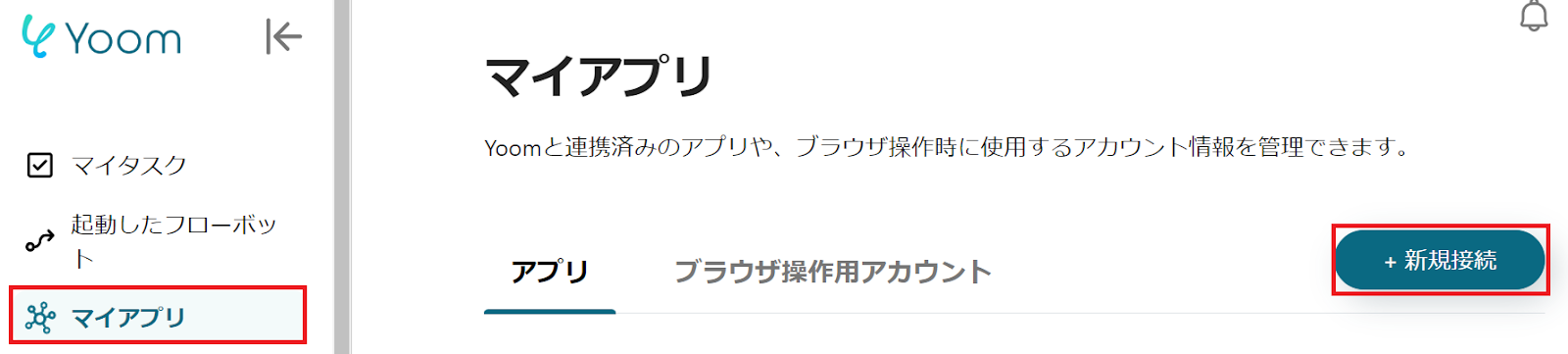
以下の画面が表示されたら、Chatworkにログインしましょう。
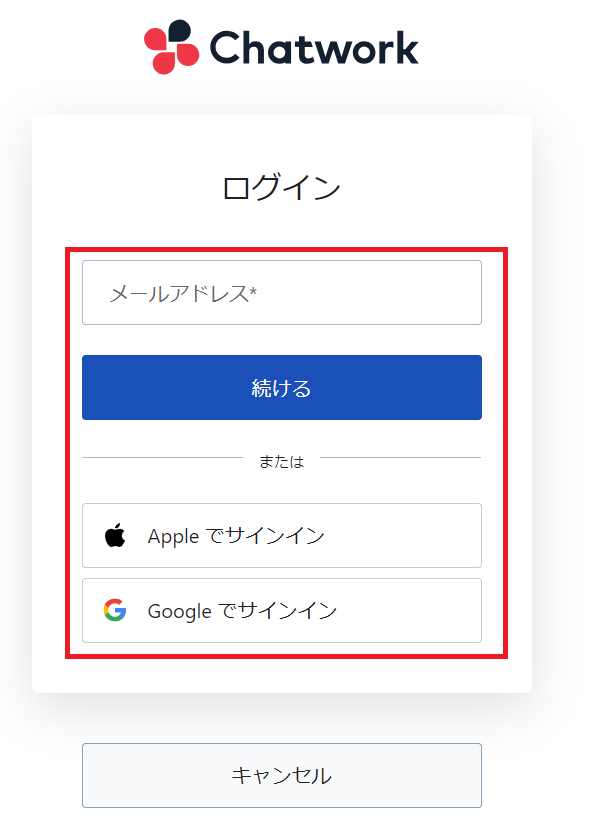
マイアプリにStripeとChatworkが表示されていれば、マイアプリ登録は完了です。
自動化の設定をするため、以下のバナーにある「試してみる」をクリックしてください。
以下の画面表示を読んで、「OK」をクリックしましょう。
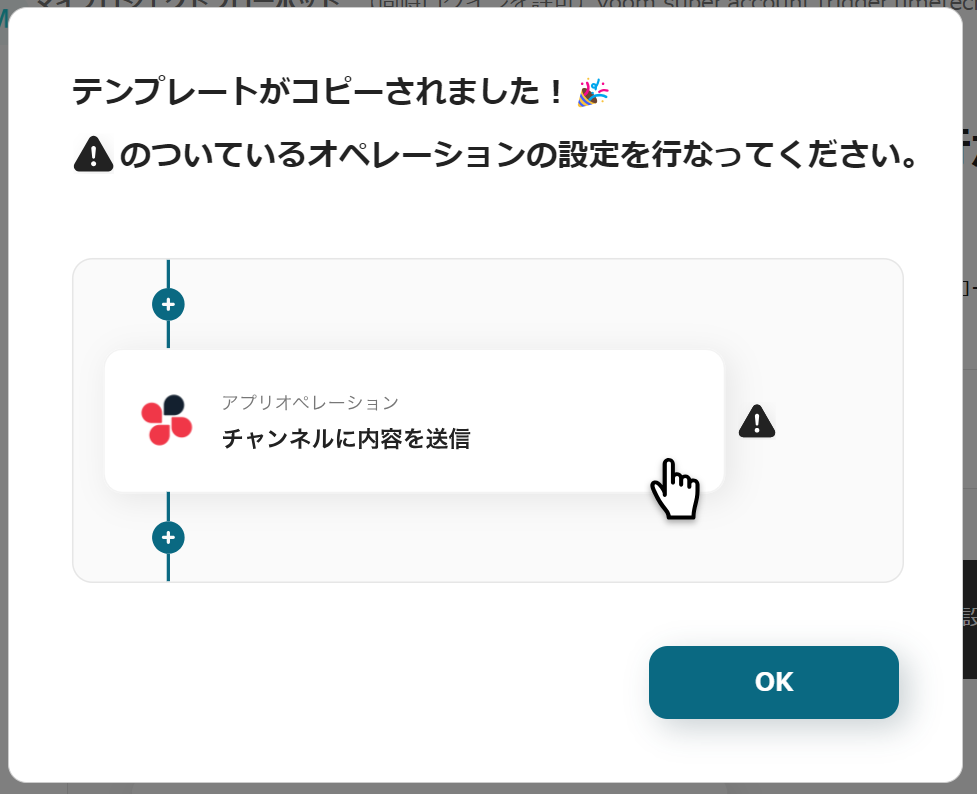
以下の画面が表示されるので、「タイトル」と「説明」を確認しましょう。
変更が必要な場合は、該当箇所をクリックすることで変更できます。
初めに、Stripeの設定から行うため、「支払いが正常に完了したら」をクリックしてください。
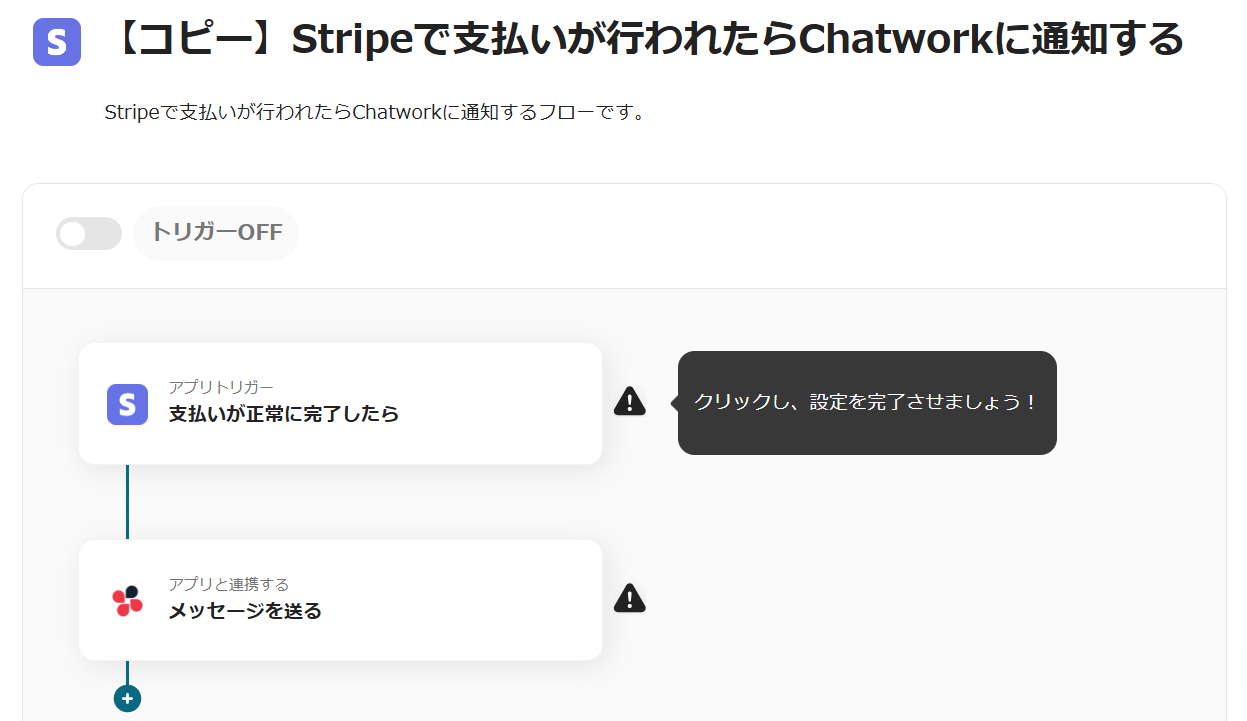
以下の画面が表示されたら、設定を確認しましょう。
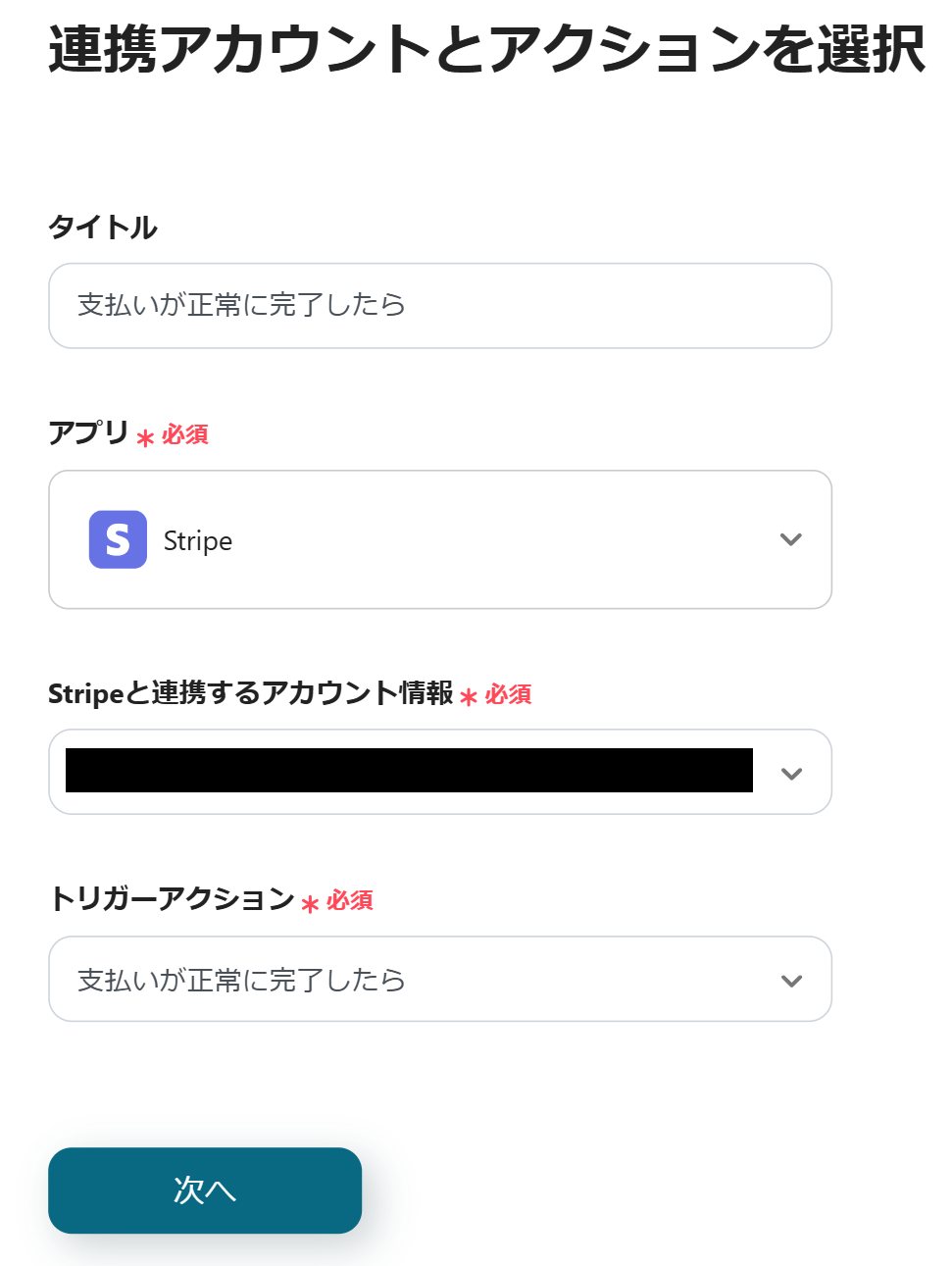
以下の画面が表示されるので、「テスト」→「テスト成功」→「保存」をクリックしてください。
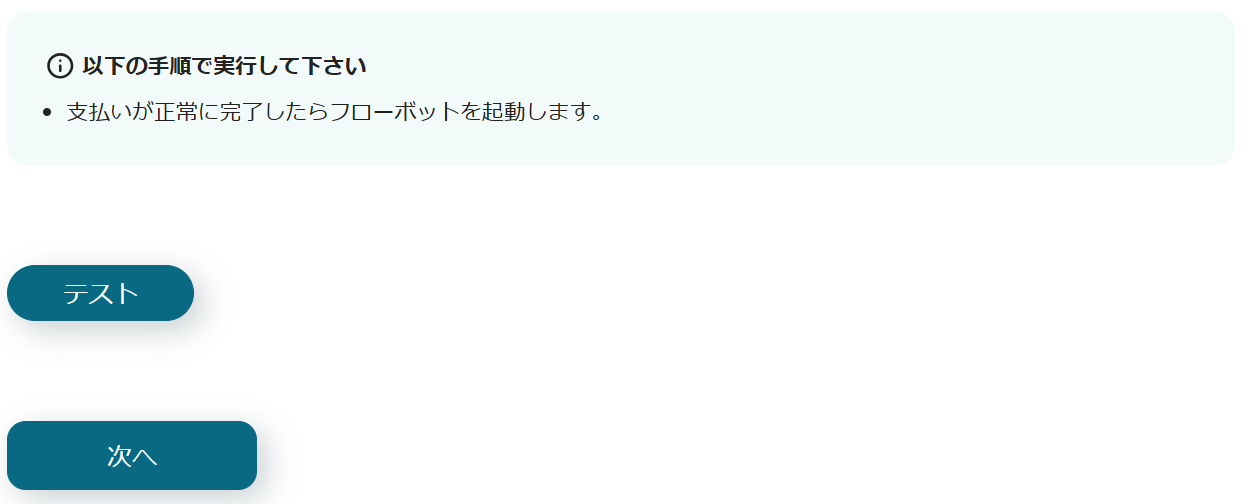
以下の画面が表示されたら、手順を確認して、「テスト」→「テスト成功」→「保存」をクリックしましょう。
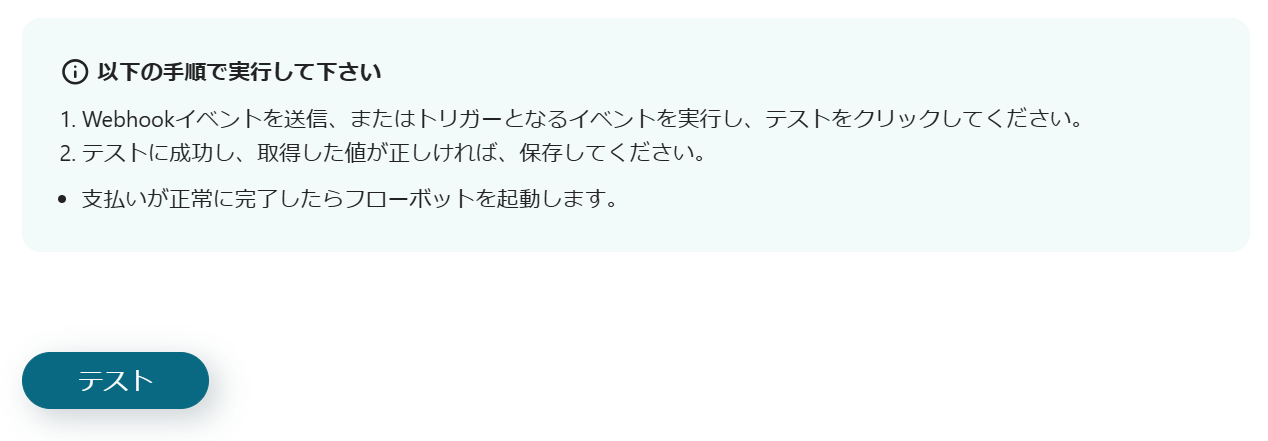
続いて、Chatworkの設定を行うため、「メッセージを送る」をクリックします。
以下の画面が表示されるので、設定を確認してください。
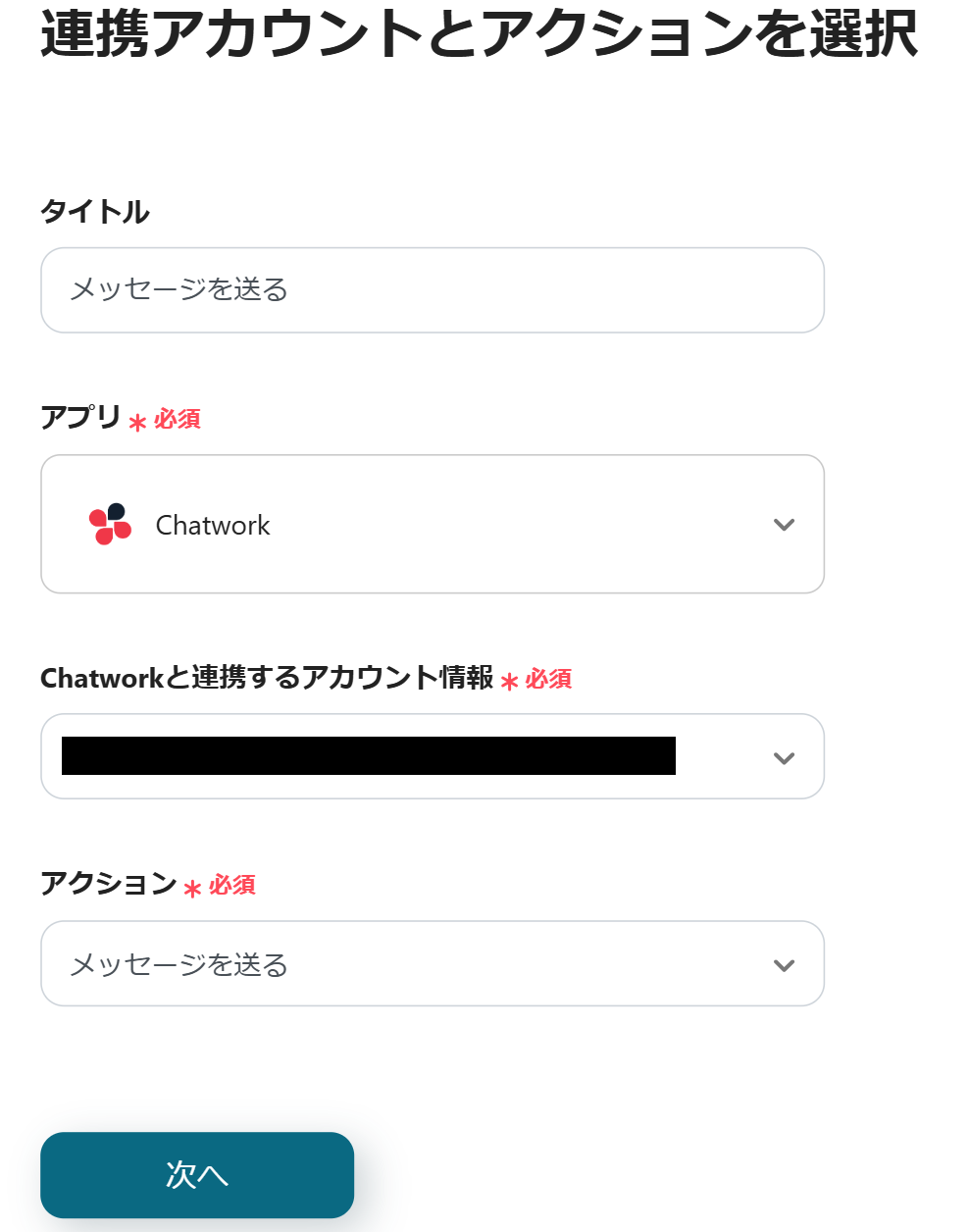
続いて、以下の注意事項を確認しましょう。

スクロールして、「ルームID」を説明の通りに設定します。
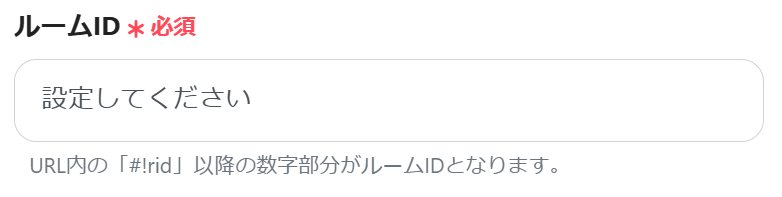
続いて、「メッセージ内容」を設定してください。
Stripeのアウトプットを使用することで、Chatworkで支払い内容を確認できます。
赤枠内の矢印をクリックすると、選択できます。
以下は例として設定しているため、お好みで設定をしましょう。
設定が完了したら「テスト」→「テスト成功」→「保存」をクリックしてください。
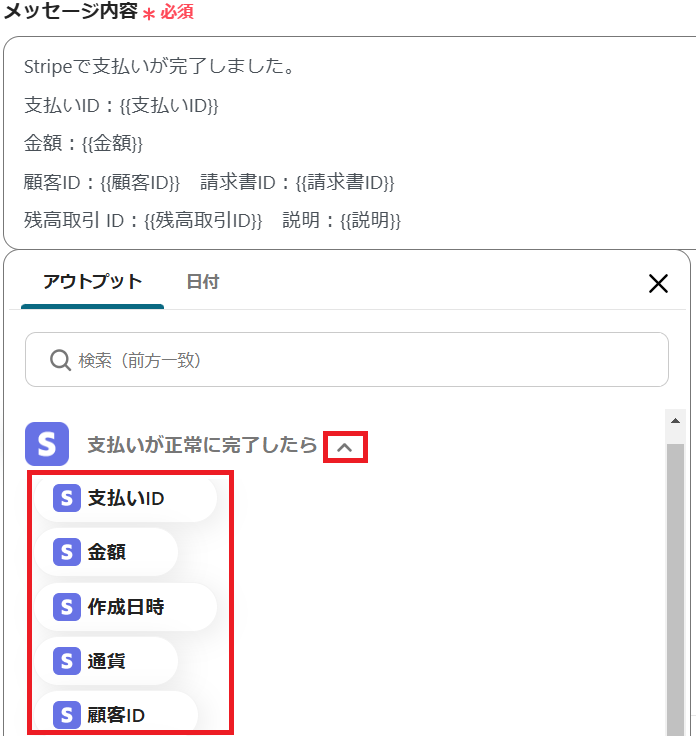
最後に「トリガーをON」をクリックしたら、自動化の設定は完了です。
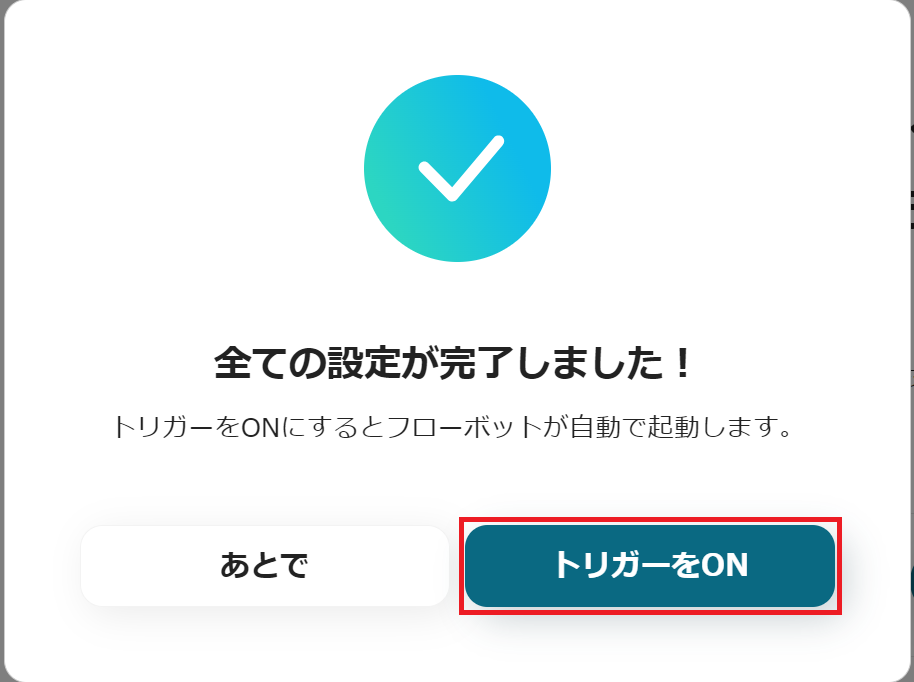
1.Stripeで支払いが行われたら、Microsoft Teamsに自動通知するフローです。
今回のテンプレートはChatworkへ通知でしたが、Microsoft Teamsに通知することもできます。
支払いの完了をスピーディーに確認できるため、業務を円滑に進められるでしょう。
2.Stripeでサブスクリプションが申し込まれたら、自動的にGoogle スプレッドシートに情報を格納するフローです。
サブスクリプションの情報が自動的にGoogle スプレッドシートに登録されるため、データ管理がしやすくなります。
サブスクリプションの期間や顧客情報をGoogle スプレッドシートでも確認できます。
3.Stripeに新規顧客が作成されたら、HubSpotにチケットを自動作成するフローです。
チケットの対応状況を把握できるため、連携強化に役立つでしょう。
Stripeの新規顧客のデータをHubSpotでも管理でき、一元管理が可能になります。
StripeとChatworkの連携を通じて、支払い管理が大幅に効率化されるでしょう。
これにより、手動作業が軽減され、正確なデータ管理が可能になり、情報共有もスムーズになるでしょう。
特にカスタマーサポートや経理担当者といったスピーディーな対応が求められる部門におすすめします。
ぜひ、この自動化を活用して、ビジネスの成長に役立ててください。
Yoomを使えば、特別なスキルやコード入力が不要で、誰でも簡単に操作できます。
自動化に興味がある方は、こちらから無料登録してください。
